电脑如何弹出任务管理器 怎么打开任务管理器
更新时间:2023-11-03 13:05:26作者:yang
电脑如何弹出任务管理器一直是许多电脑用户的疑惑,任务管理器是一个非常实用的工具,它可以帮助我们监控和管理电脑上正在运行的进程和应用程序。当我们的电脑出现卡顿、程序无响应等问题时,打开任务管理器可以帮助我们找出问题所在并采取相应的措施。而要打开任务管理器,有几种简单的方法可供选择。接下来我们将介绍几种常见的打开任务管理器的方式,帮助大家更好地利用这一功能来提升电脑的性能和稳定性。
具体方法:
1方法一:在桌面任务栏处单击鼠标右键,在弹出右键菜单项里选择“任务管理器”。确定即可调出任务管理器。

 2方法二:在电脑桌面上鼠标左键单击--"开始"菜单--选择"运行"选项--在弹出的运行框里输入“taskmgr”确定后调出任务管理器。
2方法二:在电脑桌面上鼠标左键单击--"开始"菜单--选择"运行"选项--在弹出的运行框里输入“taskmgr”确定后调出任务管理器。 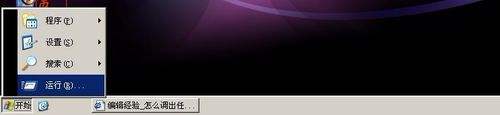

 3同时按下键盘上Ctrl+Shift+Esc键,就可以打开任务管理器(最快的)
3同时按下键盘上Ctrl+Shift+Esc键,就可以打开任务管理器(最快的) 4.
 5打开我的电脑(如下图)找到系统盘(我的是C盘),鼠标左键双击我的C盘。在进入C盘的目录下里面鼠标左键双击WINDOWS文件夹进入"WINDWOS"文件夹界面下,在WINDOWS文件夹界面下找到SYSTEM32文件夹,鼠标左键双击"SYSTEM32"文件夹进入SYSTEM32文件夹下找到"taskmgr.exe"并鼠标左键双击打开运行就可以打开任务管理器(或按键盘上的ENTER键)。
5打开我的电脑(如下图)找到系统盘(我的是C盘),鼠标左键双击我的C盘。在进入C盘的目录下里面鼠标左键双击WINDOWS文件夹进入"WINDWOS"文件夹界面下,在WINDOWS文件夹界面下找到SYSTEM32文件夹,鼠标左键双击"SYSTEM32"文件夹进入SYSTEM32文件夹下找到"taskmgr.exe"并鼠标左键双击打开运行就可以打开任务管理器(或按键盘上的ENTER键)。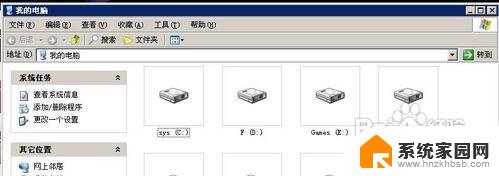
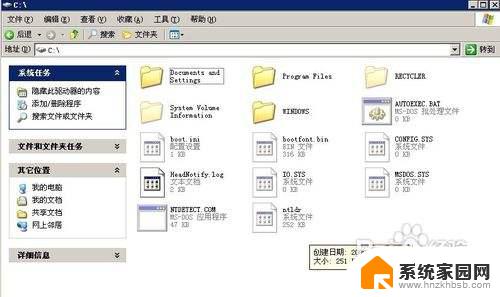
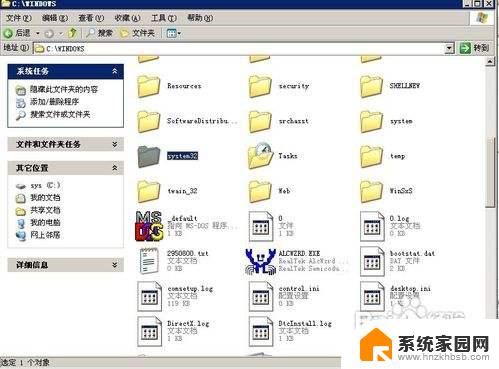

 6按Ctrl+Alt+Delete,然后选任务管理器即可
6按Ctrl+Alt+Delete,然后选任务管理器即可以上是电脑如何打开任务管理器的全部内容,如果你遇到这种情况,可以根据这篇文章中的方法来解决。希望这篇文章对你有所帮助!
电脑如何弹出任务管理器 怎么打开任务管理器相关教程
- 电脑windows任务管理器怎么打开 Windows任务管理器怎么打开
- 怎么打开任务栏管理器 怎么在电脑上打开任务管理器
- windows如何打开任务管理器 如何打开Windows 10任务管理器
- 任务管理器怎么搜索 Windows 10任务管理器如何打开
- 如何任务管理器 怎样快速打开任务管理器
- win18任务管理器 如何打开Windows任务管理器
- 电脑快捷任务管理器怎么按 如何使用任务管理器快捷键
- 任务栏管理器打开的快捷键 Windows任务管理器快捷键是哪个
- 任务管理器指令 任务管理器命令打开方法详解
- 哪几个键可以打开任务管理器 任务管理器快捷键不起作用
- 电话怎么设置自动重拨 手机通话中断后自动重拨设置教程
- 怎么显示隐藏的app 苹果手机应用隐藏教程
- windows 10 自带虚拟光驱软件在哪 Windows 10虚拟光驱的使用方法
- 小爱同学连电脑当音响 小爱同学电脑当音箱教程
- 怎么把字体变粗 Word文档加粗文字的方法
- 0x0000006d9共享错误 打印机共享出现错误0x000006d9怎么处理
电脑教程推荐